Sau một thời gian dài sử dụng MacBook, thiết bị của bạn bị quá tải dung lượng khiến máy không thể hoạt động bình thường. Lúc này, bạn có thể reset MacBook về trạng thái ban đầu khi không sử dụng để khắc phục tình trạng máy chạy chậm, xuất hiện nhiều lỗi cơ bản. Dưới đây là cách thiết lập lại MacBook của bạn bằng USB, an toàn và dễ thực hiện.
Cách thiết lập lại MacBook bằng USB.
Để cài đặt phiên bản phần mềm, bạn cần có Trình cài đặt của phiên bản macOS mà bạn muốn sử dụng. Các phiên bản macOS phổ biến hiện nay, macOS Monterey, macOS Catalina, macOS Mojave, macOS Big Sur, macOS High Sierra.
Bước 1: Sau khi tải phiên bản macOS, BẤM VÀO ĐÂY để lấy mã Terminal từ Apple.
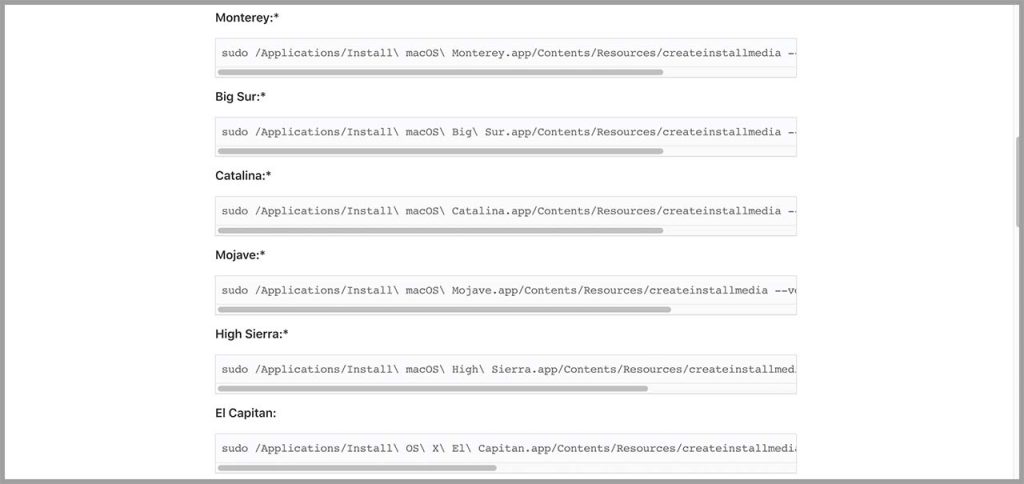
Bước 2: Bây giờ, bạn cần cắm USB vào > Mở Spotlight và tìm kiếm Tiện ích ổ đĩa.
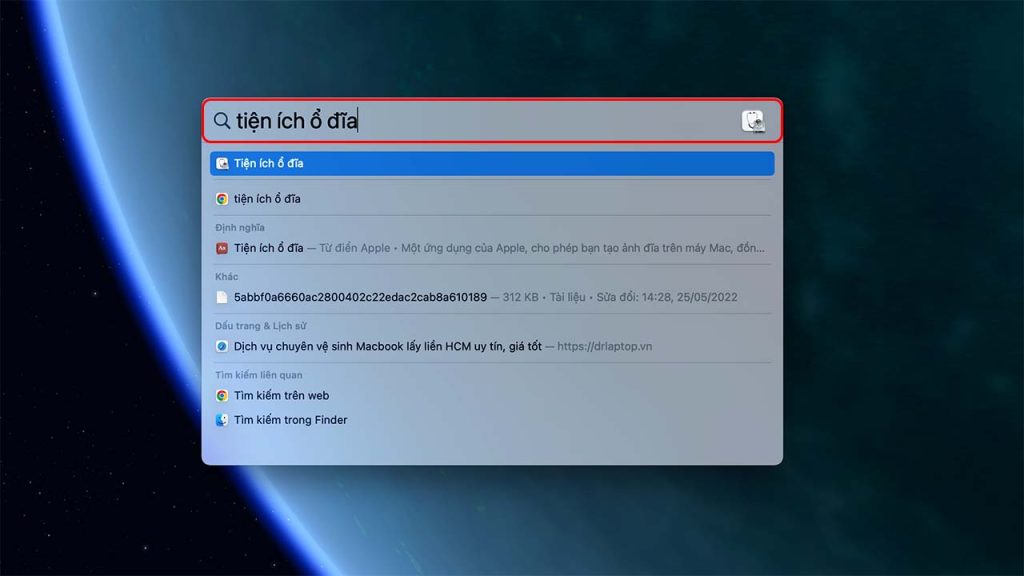
Bước 3: Tiếp theo bạn chọn vào mục USB mà bạn vừa cắm vào > Tại đây bạn chọn định dạng OS X Extended hoặc AFPS và giữ nguyên tên USB> Cuối cùng, bạn chọn Earse và đợi một lúc để USB của bạn sẽ được chuyển sang định dạng phù hợp nhất hỗ trợ macOS.
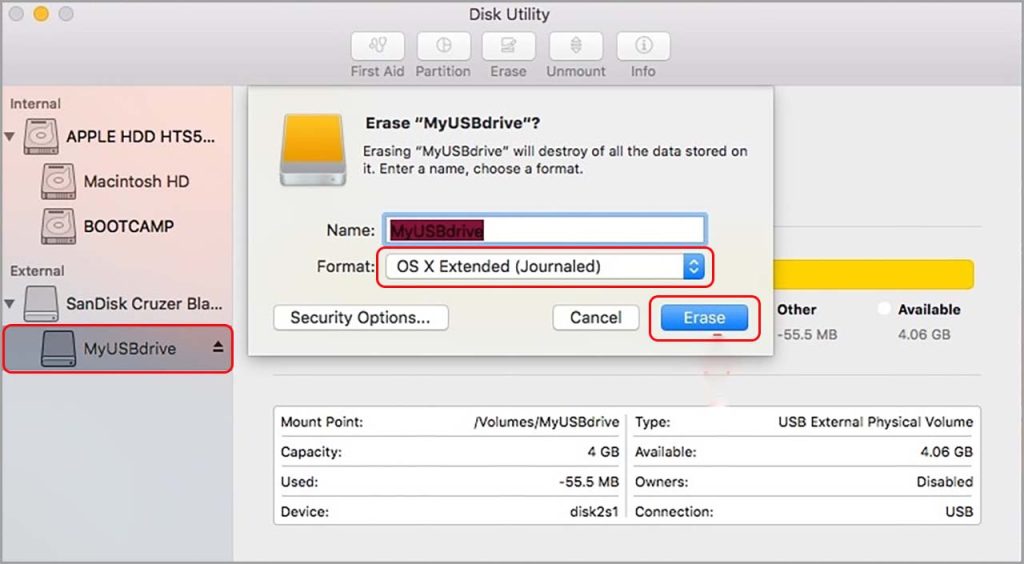
Bước 4: Tiếp đến, bạn mở mục Spotlight nhập từ khoá tìm kiếm Terminal.
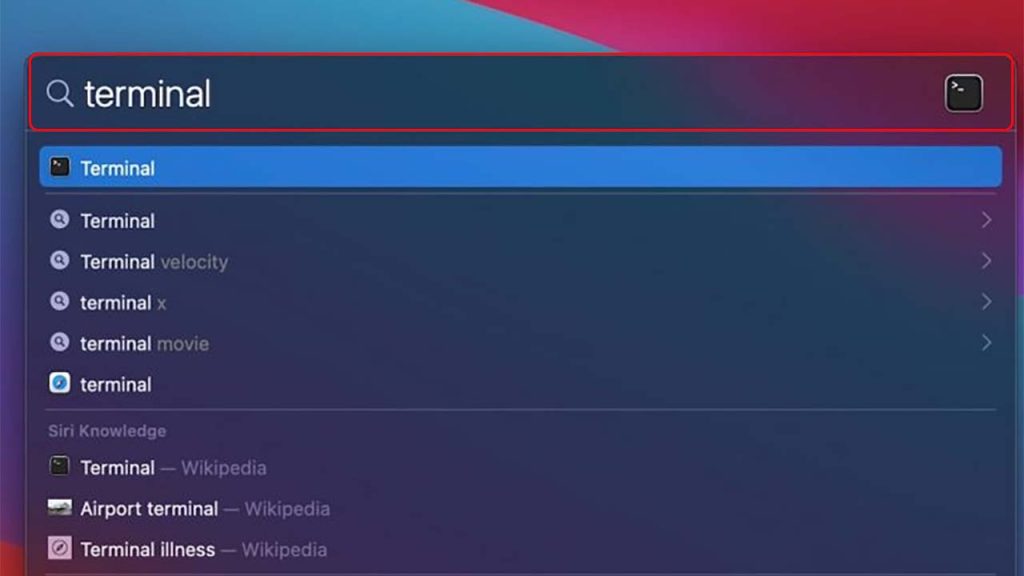
Bước 5: Sao chép mã bạn đã lấy lúc đầu và dán vào Terminal, sau đó nhập mật khẩu. Vui lòng đợi trong giây lát để dữ liệu được cài đặt vào USB.
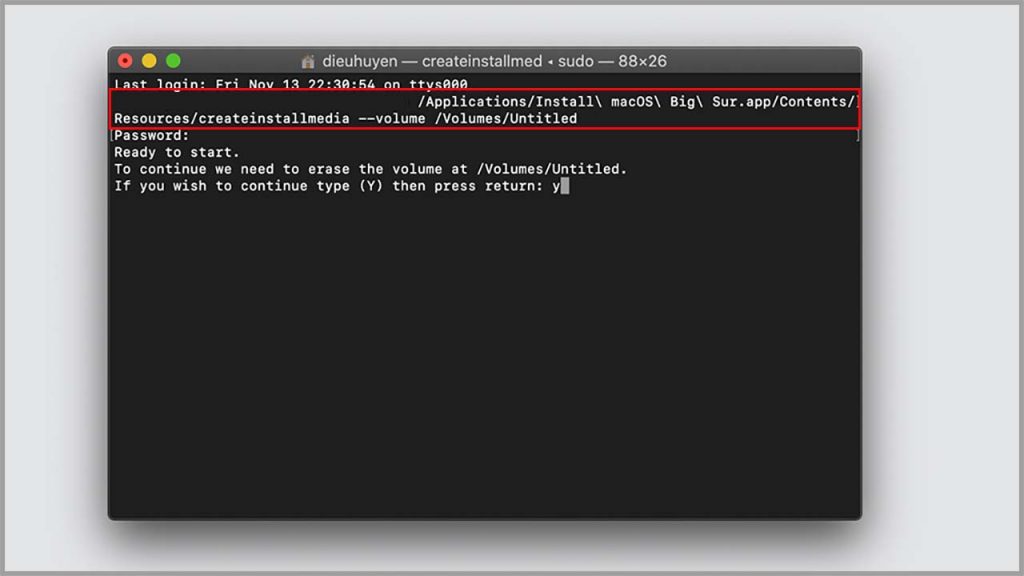
Bước 6: Sau khi cài đặt xong, khởi động lại MacBook của bạn> Tiếp theo, nhấn và giữ phím Option> Chọn Boot to USB.
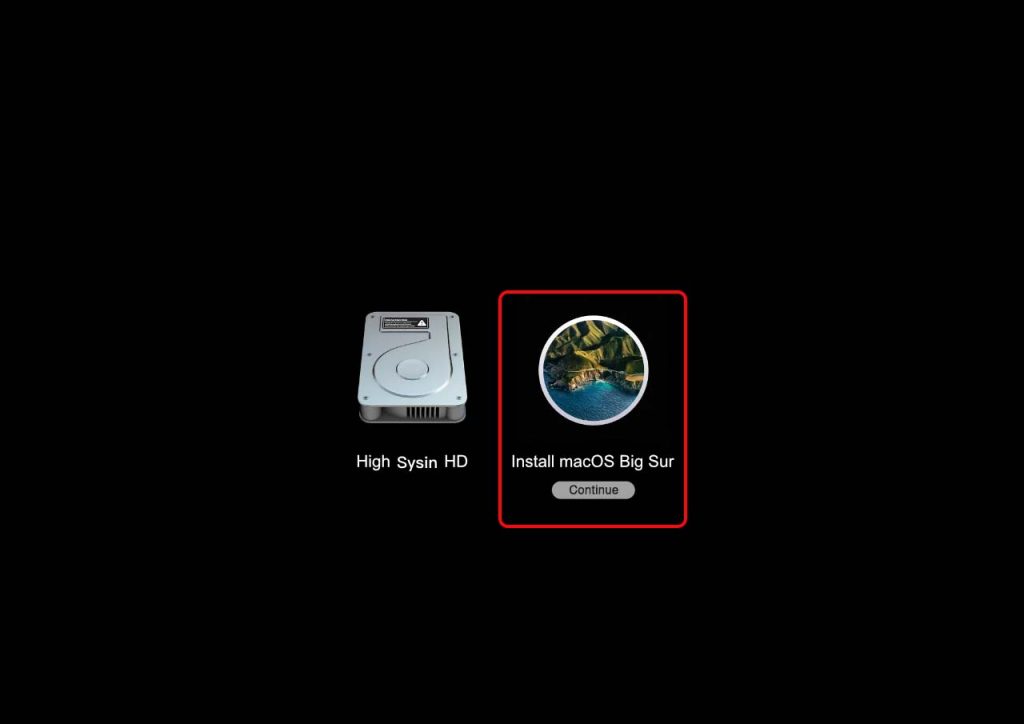
Bước 7: Khi MacBook của bạn hiển thị màn hình MacOS Utilities, chọn Disk Utility> Tại đây, xóa toàn bộ dữ liệu trong ổ cứng chứa macOS.
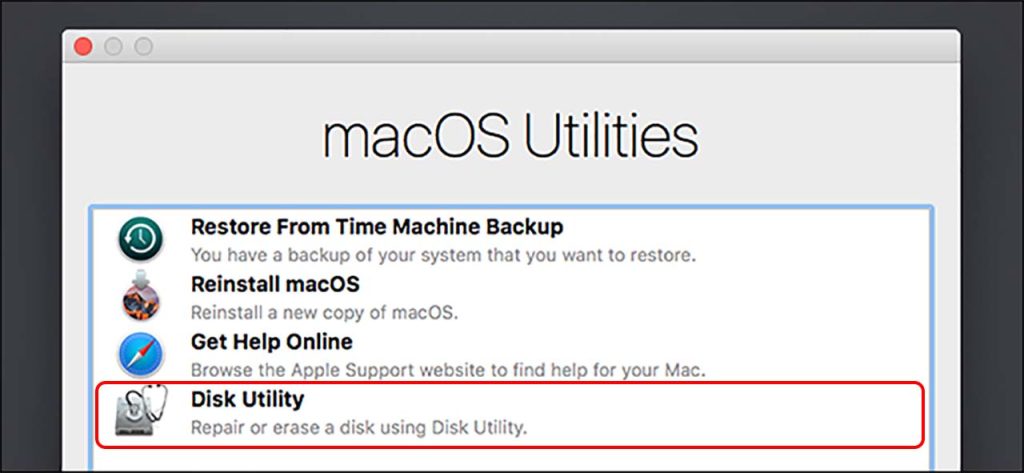
Bước 8: Nhấn giữ tổ hợp phím Command + R> Sau khi màn hình macOS Utilities xuất hiện, bạn chọn mục Cài đặt lại macOS.
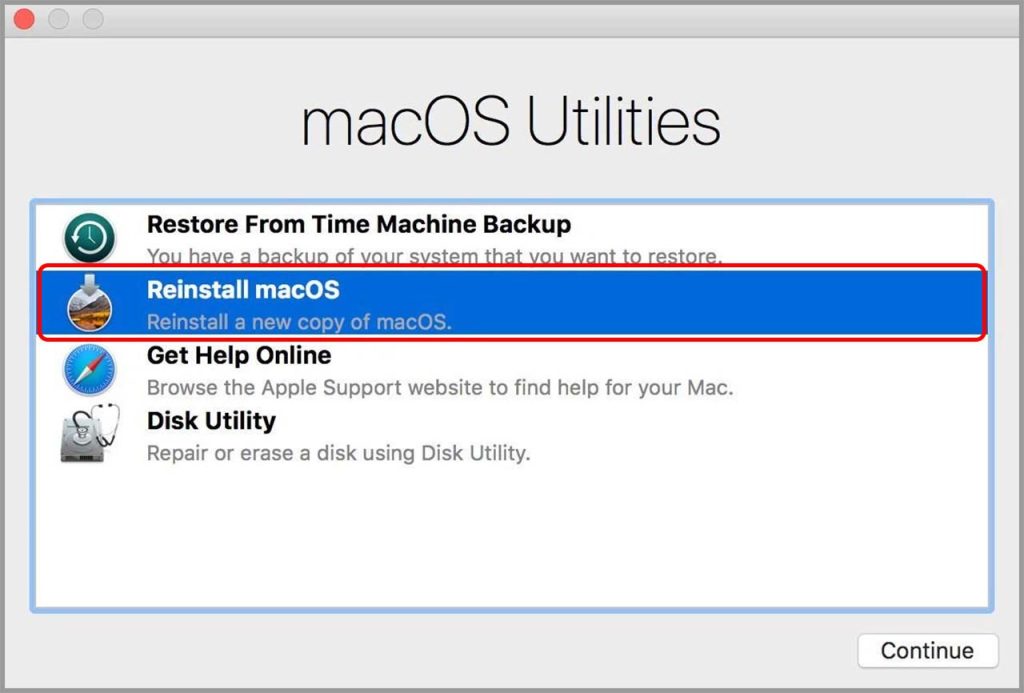
Bước 9: Tại đây, bạn chọn Tiếp tục trong tất cả các thông báo hiện ra và chọn ổ đĩa để cài lại macOS. Chờ khoảng 1 đến 2 giờ để MacBook của bạn quay lại màn hình bắt đầu.
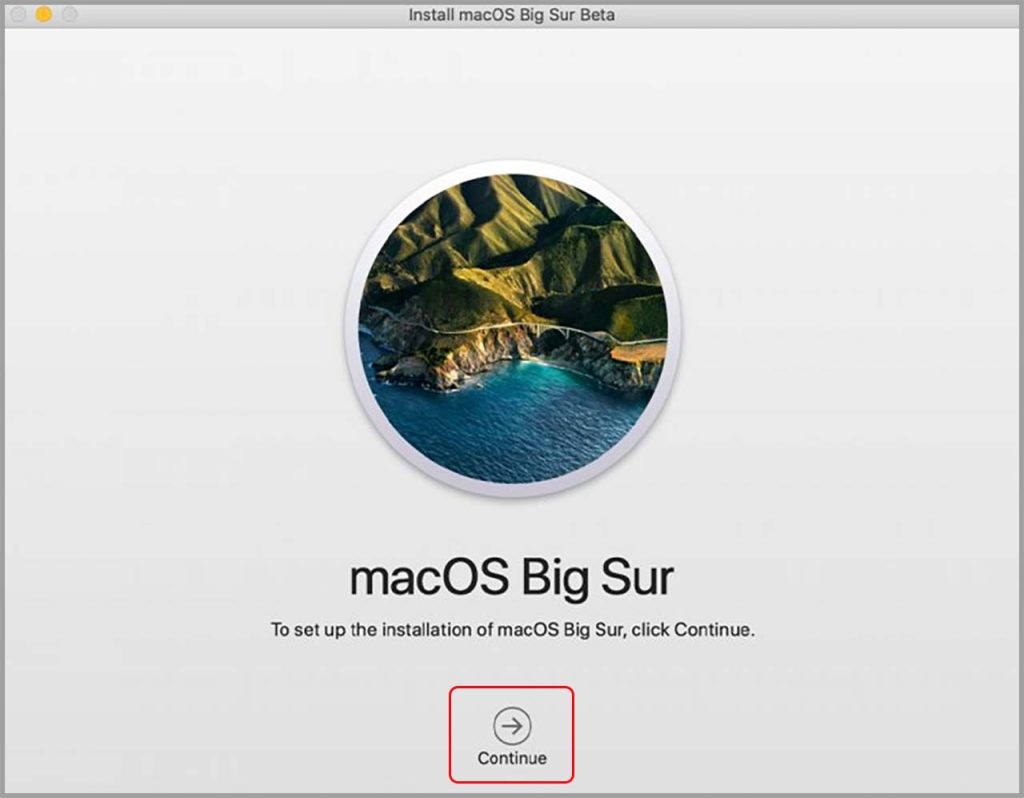
Vậy là quá trình cài đặt lại MacBook bằng USB đã xong! Hi vọng bài viết này sẽ hữu ích với các bạn, chân thành cảm ơn các bạn đã đọc bài và hẹn gặp lại các bạn trong thời gian sớm nhất.

